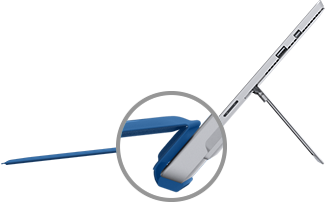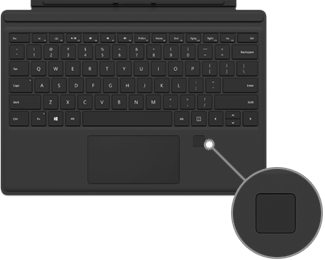Como utilizar a Capa Teclado para Surface
Aplica-se A
A Capa Teclado para Surface é um teclado fino e leve com teclas reativas, concebida para o Surface Go e Surface Pro dispositivos com mais de 7 e mais anos. Proporciona a velocidade e funcionalidade de um teclado tradicional, facilitando a mudança do tablet para o modo de portátil.
Nota: Esta Capa Teclado não é compatível com modelos Surface Pro X, Surface Pro 8 e posteriores. Para obter informações sobre teclados compatíveis, consulte Saiba mais sobre Teclados e Capas Teclado para Surface.
As Capas Teclado encaixam magneticamente e protegem o ecrã tátil do Surface. Todas as Capas Teclado do Surface têm um esquema de teclado padrão, teclas de atalho e um touchpad de dois botões que suporta gestos de toque.
Introdução à Capa Teclado
Selecione uma ação e saiba como utilizar a Capa Teclado com o Surface.
Encaixar a Capa Teclado
A Capa Teclado liga-se magneticamente ao Surface. Aproxime os dois até a Capa Teclado se alinhar e encaixar.
A Capa Teclado fica totalmente fixa depois de a encaixar. Quando pretender removê-la, basta puxar.
|
Com algumas Capas Teclado, pode dobrar a extremidade posterior contra o Surface. Isto proporciona uma maior estabilidade quando estiver a trabalhar no colo. |
|
Dobrar a Capa Teclado para trás
|
Dobre a Capa Teclado para trás do ecrã para utilizar o Surface como um tablet. Quando a Capa está dobrada, o Surface não detetará toques nas teclas. Para introduzir texto enquanto a Capa Teclado estiver dobrada, toque no ecrã em qualquer ponto onde possa escrever para que o teclado tátil seja apresentado. |
|
Fechar a Capa Teclado
A Capa Teclado protege o ecrã quando não o estiver a utilizar. O ecrã desliga-se automaticamente quando fecha a Capa Teclado. Quando a abrir novamente, prima o botão para ligar/desligar do Surface para o ativar.
Nota: Fechar a Capa Teclado só desliga o ecrã do Surface se a Capa Teclado e o Surface tiverem o mesmo tamanho. Se a Capa Teclado e o Surface tiverem tamanhos diferentes, prima o botão para ligar/desligar do Surface quando fechar a Capa para poupar energia.
Utilizar as funcionalidades da Capa Teclado
Utilizar o touchpad
O touchpad da Capa Teclado tem botões de clique com o botão direito do rato e clique com o botão esquerdo do rato e suporta gestos. Para obter mais informações sobre como utilizar gestos e como alterar as definições do touchpad, consulte Utilização e definições do touchpad do Surface.
Utilizar o leitor de impressões digitais
A Capa Teclado Surface Pro com ID de Impressão Digital inclui um leitor de impressões digitais que lhe permite iniciar sessão no seu dispositivo com Windows Hello.
Para saber como configurar o Surface para reconhecer as suas impressões digitais, consulte Configurar Windows Hello
Está a ter problemas com o leitor de impressões digitais? Consulte Resolução de problemas com Windows Hello no Surface.
Adicionar um idioma de entrada ao Surface
Pode configurar o Surface para utilizar idiomas e esquemas de teclado adicionais. Para obter mais informações, consulte Gerir o idioma e as definições de esquema de teclado/entrada no Windows. Estas definições são guardadas no Surface e aplicam-se a qualquer Capa Teclado que encaixar.
Se decidir utilizar a Capa Teclado num Surface diferente, as definições do idioma de entrada desse Surface serão aplicadas. As definições do idioma estão associadas ao dispositivo Surface e não à Capa Teclado.
Tem um problema com a Capa Teclado?
Se estiver a ter problemas com a Capa Teclado, consulte Resolução de Problemas Surface Pro Teclado ou Capa Teclado.